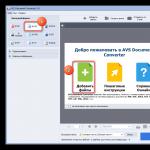Troligtvis har du Windows installerat på din dator. Det här operativsystemet kan verka gratis, men det är det inte. Tillverkare måste betala Microsoft en licens för att leverera Windows-datorer, och du måste köpa en kopia om du vill installera Windows själv.
Det finns många operativsystem som faktiskt är gratis. De flesta av dem är ganska kända. Det mest populära är Linux, och om du regelbundet läser nyheter om datorteknik är det osannolikt att det här namnet är obekant för dig. Fortsätt läsa den här artikeln och när du kommer till slutet av den här listan kommer Linux att verka helt vanligt. Här är tio andra gratis operativsystem som de flesta av oss aldrig har hört talas om.
1. FreeBSD
Om du använder ett gratis operativsystem som inte är Linux, så är det förmodligen baserat på BSD. FreeBSD är bara ett av flera UNIX-liknande operativsystem. Andra inkluderar NetBSD, OpenBSD och PC-BSD. Oavsett vilken du använder, liknar det mesta av upplevelsen den du hittar på Linux. Gratis och öppen programvara som är tillgänglig för en person kan vanligtvis fungera på en annan.
Även om du inte är en fri mjukvaruperson, kanske du använder delar av FreeBSD utan att inse det. På grund av projektets tillåtande licens har en del av koden tagit sig in i Apple macOS, Sony PlayStation 4 och Juniper routrar.

2. ReactOS
De flesta gratis operativsystem är alternativ till Windows. ReactOS, på sätt och vis, strävar efter att vara Windows. Målet är att ge användarna möjlighet att köra Windows-programvara utan att behöva köpa operativsystemet från Microsoft.
ReactOS är ett gratis operativsystem med öppen källkod, så det kan inte använda någon riktig Windows-kod. Projektet har delvis implementerat många av Windows API:er, och det samarbetar med Wine-projektet för att köra program, applikationer och mjukvara.

3.FreeDOS
Har du använt datorer när DOS var det enda alternativet? Har du bra minnen från MS-DOS?
FreeDOS låter dig återuppleva denna svunnen tid. OS barebones ger dig ett sätt att köra äldre DOS-program på modernare hårdvara eller inuti en virtuell maskin. Eller så kan du bara använda den för att köra äldre spel.

4. Haiku (Haiku eller Hokku)
Haiku hämtar inspiration från BeOS. BeOS var ett grafiskt operativsystem utvecklat av Be Inc för att köras på BeBox redan 1995. Operativsystemet satt fast i fem år innan den senaste uppdateringen kom ut 2000.
BeOS kanske inte var ett känt namn, men det lockade vissa användare, och vissa ville att operativsystemet skulle leva tillräckligt länge för att skapa sin egen version med öppen källkod. Målet är att programvara skriven för BeOS ska köras på Haiku, liknande vad ReactOS vill göra på Windows. Sammantaget kan haiku-teamet ha det lättare.

5. Illumos
Oracle används för att stödja ett operativsystem som heter Solaris. Det stängdes från början, men projektet öppnades 2008. Oracle lade ner OpenSolaris 2010 och återgick till sin egen modell med Solaris 11 2011.

6. Stavelse
Stavelse är baserad på AtheOS, en AmigaOS-klon som övergavs vid sekelskiftet. När det gäller AmigaOS lever det fortfarande trots att det föddes på 80-talet för en rad datorer som länge ansågs urgamla.
Syllable riktar sig till hemmakontoranvändare med ett användarvänligt gränssnitt och inbyggda applikationer, inklusive en Webkit-baserad webbläsare och e-postklient. Saken är att den bara kan göra detta på en dator med 32MB RAM (även om minst 64MB rekommenderas för visning). Den fullständiga installationen bör ta cirka 250 MB hårddiskutrymme.

7. Forskningsoperativsystem AROS
Även om Syllable är baserat på en AmigaOS-klon, tar AROS ett annat tillvägagångssätt. Den placerar faktiskt sin binära kompatibilitet med AmigaOS på API-nivå. Detta liknar hur ReactOS riktar sig mot Windows och Haiku riktar sig mot BeOS.
Du kanske undrar om AmigaOS är värt all uppmärksamhet. Nämnde jag att AmigaOS fortfarande finns här? Det är inte gratis heller. Någon där ute är fortfarande villig att betala för ett operativsystem som de flesta aldrig har hört talas om. AROS erbjuder ett sätt att använda vissa AmigaOS-program utan att behöva betala pengar. Dessutom är det öppen källkod, vilket kan göra att du känner dig säker.

8. MenuOS
Det är vad MenuetOS är - det är tillräckligt litet för att få plats på en enda diskett. Dessa var flash-enheter från 90-talet och erbjöd bara upp till 1,44 MB lagringsutrymme. Med tanke på att många Linux-distributioner kämpar med CD:n på 700 MB, är det svårt att starta upp från en diskett i dessa dagar.
MenuetOS är skrivet helt i 32-bitars assemblerspråk och är designat för att köras med minimal overhead, även om det stöder upp till 32 GB RAM.

9. DexOS
Känns alla stationära operativsystem likadant? Här är en som tar ett annat tillvägagångssätt. Att väcka DexOS till liv kommer att kännas mindre som att använda en dator i tangentbordsklass och mer som att spela på en vanlig spelkonsol.
Att starta appar i DexOS känns vagt som att sätta in en skiva i en gammal Dreamcast. Upplevelsen känns mer autentisk om du faktiskt spelar spelet. Och en annan cool sak? Detta gratis OS är också tillräckligt litet för att få plats på en diskett.

10. Visopsys
Liksom DexOS är Visopsys ett hobbyprojekt av en utvecklare. Installera det om du vill se vad bara en person kan skapa.
Det visuella operativsystemet (visserligen kan det här namnet appliceras på alla operativsystem med en skrivbordsmiljö) har varit under utveckling sedan 1997. Det är inte baserat på något redan existerande operativsystem. Detta betyder inte att projektet inte använder befintlig kod. Här hittar du vanliga GNU-verktyg och ikoner som kan vara bekanta för KDE Plasma-användare.

Kommer du att använda något av dessa gratisoperativsystem?
De flesta av dem är inte det. Haiku-utvecklare arbetar inte heltid. Utvecklaren Visopsys säger tydligt att deras OS inte är lika kapabelt som Linux eller, kanske en mer rättvis jämförelse, Stavelse. DexOS är mer av ett experiment än något annat.
Det finns dock många som föredrar FreeBSD framför Linux. illumos kanske inte är välkänd, även bland FOSS-entusiaster, men det har sina användningsområden. Och nämnde jag inte att använda FreeDOS för att spela alla gamla DOS-spel?
Finns det system på den här listan som du skulle vilja använda? Känner du till ett annat okänt gratis operativsystem som inte finns på den här listan? Låt oss veta om det i kommentarerna!
Nästa steg efter att ha köpt en bärbar dator är att välja ett operativsystem. Ett olämpligt alternativ låter dig inte använda alla funktioner på din dator eller arbeta bekvämt. I den här artikeln avslöjar vi nyckelpunkterna för att välja ett operativsystem för en bärbar dator.
Den bärbara datorn består av två delar - hårdvara och mjukvara. Hårdvara är processor, minne, skärm, tangentbord, programvara är alla applikationer. Huvudkomponenten i programvaran är operativsystemet.
OS fungerar som en mellanhand mellan datorn, exekverande program och användaren. Operativsystemet förser applikationer och användaren med en uppsättning universella tjänster:
- laddar program i minnet för körning
- tar emot och utför användarkommandon.
- organiserar interaktion med en skrivare, skanner, nätverk
Windows eller Linux
Mer än 90 % av marknaden för operativsystem upptas av Windows OS. Användare får bättre stöd för datorhårdvara, ett större antal applikationsprogram än för Linux och nästan 100 % möjlighet att rådgöra med specialister vid problem.
För den genomsnittliga användaren är valet klart till fördel för Windows. Undantag inkluderar fall av användning av en bärbar dator för arbete och utbildning inom IT-området. Men användarförberedelser vid användning av Linux är högre.
Bärbara datorer för Windows XP
Windows XP släpptes 2001 och har blivit standarden för ett tillförlitligt, stabilt och säkert operativsystem. Idag används XP på nya bärbara datorer som är utrustade med enkärniga processorer och upp till 1 GB RAM.
Slutsats: Windows XP är ett acceptabelt operativsystem för bärbara datorer med begränsat minne och föråldrad grafik, lämpligt för kontorsbruk.
Varför vi hoppar över Vista
Efter det framgångsrika Windows XP dök det misslyckade Vista upp. Systemet hade många fel, uppblåsta hårdvarukrav, konstanta "bromsar" och fryser.
Som ett resultat installerades beprövad XP på bärbara datorer med Vista förinstallerat. Efter misslyckandet gjorde Microsoft ett seriöst arbete. Ett nytt operativsystem har dykt upp med bättre prestanda med lägre hårdvarukrav. Detta var den slutliga domen om Windows Vista.
Att välja den optimala versionen av Windows 7
Nästan hälften av datorerna kör Windows 7. Orsak: Windows 7 är snabbare än Vista och Windows XP. Om den bärbara datorn är utrustad med minst en 2-kärnig processor och mängden RAM är mer än 1 GB är valet till förmån för Windows 7 uppenbart.
När du väljer en 32- eller 64-bitarsversion styrs de av mängden RAM. Om RAM-minnet är upp till 4 GB inklusive, "ser" operativsystemet lite mer än 3 GB. Då är det bättre att hålla fast vid 32-bitars (eller x86) versionen.
Den senare kräver mer minne för att fungera. Övergången till en 64-bitarsversion av operativsystemet är relevant när den installerade minneskapaciteten är 6 GB eller mer.
Windows 8 och skillnad från Windows 7
För de flesta program är det ingen skillnad mellan 8 och 7. Följaktligen är prestandan för Windows 7 och Windows 8 nästan densamma.
Den största skillnaden är skrivbordsdesignen. Windows 8 skapades på toppen av surfplattans popularitet, så gränssnittet är fokuserat på dem. I version 8 finns det ingen Start-knapp i aktivitetsfältet, i 8.1 visas den igen, men den klassiska menyn kommer inte tillbaka. Det är ingen idé att installera Windows 8. Detta bekräftas av mindre än 8 % av datorerna som använder operativsystemet
Windows 10 – när det inte finns något val längre
Microsoft Windows 10 är det senaste operativsystemet som släpptes enligt det gamla schemat. Den största skillnaden mot tidigare versioner är att Microsoft stöder Windows 10 med ständiga uppdateringar, som har blivit omöjliga att inaktivera. Som ett resultat har användarna den senaste versionen av systemet installerat.
Detta är en del av strategin att gå över till modellen "Windows as a service", när systemet ständigt förändras genom uppdateringar, utan att släppa nya versioner.
De officiella OS-kraven förblev på samma nivå som för 7 och 8. Det är ingen idé att installera Windows 10 på bärbara datorer som kör Windows 7 normalt.
Gamla bärbara datorer kan uppleva problem efter installation av Windows 10:
- Pekplattan fungerar inte korrekt
- Gammal skrivare och skanner kan inte anslutas
- Wi-Fi försvinner
Till detta kommer integritetsfrågor: under licensvillkoren kan Microsoft göra sig av med användardata.
Nya bärbara modeller fungerar bäst när du kör 10. Om tillverkarens officiella webbplats bara har drivrutiner för Windows 10, välj 64-bitarsversionen av systemet.
Vi presenterar för dig ett urval av de 10 bästa operativsystemen som är perfekta för både vardagsarbete och för att hitta nya funktioner för din PC.
Trots den utbredda användningen av olika versioner av Windows börjar fler och fler användare varje år leta efter nya intressanta operativsystem.
Genom att installera ett nytt system på din dator kan du arbeta med program som inte körs på Windows. Vissa användare föredrar att använda andra operativsystem för att säkerställa säkerheten för sina data. Enkla och lätta OS-alternativ påskyndar också driften av gamla bärbara datorer avsevärt och hjälper till att bli av med problemet med konstant överhettning och nedgångar.
10:e plats – Windows 10
Trots att vi i detta betyg abstraherar från det stora antalet versioner av det välkända Windows, kan vi inte låta bli att lyfta fram en av de mest framgångsrika och snabbaste versionerna – Windows 10. Bli inte förvånad över att vi placerar Windows på 10:e plats plats. Ja, det är det mest populära, men just därför är det en av de mest hackbara och inte alltid säkra. Och det kostar också pengar, såvida du förstås inte laddade ner distributionen från piratkopierade sajter.
Systemet är väldigt enkelt att använda och kommer att tilltala både fans av metro-gränssnittet och de som är vana vid den vanliga Start-menyn. Den officiella versionen har alla nödvändiga program för att komma igång, inklusive den nya snabba webbläsaren MS Edge.
Windows 10 fördelar:
- START-tangenten har returnerats. I den åttonde versionen av operativsystemet förlitade sig utvecklarna på ett sida vid sida, vilket inte gladde användarna. Nu kan PC-ägaren självständigt välja hur det är bekvämare för honom att arbeta med startskärmen;
- Windows 10 är Microsofts senaste utveckling. Detta innebär att alla företagets ansträngningar är specifikt inriktade på att förbättra och underhålla driften av operativsystemet. Säkerhetsuppdateringspaket släpps nästan varje vecka. Microsoft presterar också bra när det gäller att snabbt eliminera virus. Ägare av datorer med licensierade tiotals har upprepade gånger noterat att de lyckats undvika den massiva spridningen av skadlig programvara tack vare snabba utvecklaruppdateringar;
- Tillgänglighet för röstassistent Cortana. Med den inbyggda taligenkänningstjänsten blir arbetet med sökning ännu enklare;
- Pålitlig brandvägg. Med inbyggd Microsoft Defender finns det inget behov av att installera ytterligare antivirusprogram. Brandväggen gör ett utmärkt jobb med att upptäcka hot, blockerar snabbt exekvering av skadlig kod och låter dig skanna systemet;
- Snabbstart. Operativsystemet startar på mindre än 15 sekunder, oavsett din dators prestanda;
- Konfigurera flera skrivbord. Användare kan lägga till ett obegränsat antal hemskärmar och enkelt växla mellan dem med snabbtangenter.
Det är värt att notera att Windows stöder nästan alla spel och program, så det kommer definitivt inte att vara några problem med att installera programvaran.
Nackdelar med Windows 10:
- Användarspårning. Microsoft döljer inte det faktum att det nya Windows 10 kan spåra användaråtgärder. Systemet skannar regelbundet din dator efter användning av olagliga mjukvaruprodukter från Microsoft. Nu kommer den hackade helt enkelt att raderas från datorn. Det är heller ingen hemlighet att operativsystemet skickar data till utvecklaren om besökta resurser och skrivbordsbilder. Om så önskas kan alla dessa alternativ och behörigheter inaktiveras i inställningarna;
- Användningspolicy. Även efter en lång tid sedan lanseringen har utvecklarna fortfarande inte bestämt sig för någon distributionspolicy. Under det första året kunde Windows 7/8-licensinnehavare uppgradera till tio gratis. Idag kostar det pengar (från 8 000 till 14 000 rubel, beroende på montering). Samtidigt har ett kryphål hittats som gör att du kan uppdatera gratis med hjälp av det inbyggda tillgänglighetsverktyget.
9:e plats – ROSA
ROSA är en rysk version av det öppna Linux OS. Operativsystemets standardkärna skrevs om helt av utvecklarna av ROSA-företaget. Målet med projektet är att skapa ett funktionellt, gratis och bekvämt system som passar alla rysktalande användare.
ROSA OS är ett helt gratis system. Det finns inga köp inom själva operativsystemet heller. Tillgången till distributionen bidrog till spridningen av systemet inte bara bland vanliga användare utan även bland stora företag. Som ni vet används ROSA både i enheter från Ryska federationens försvarsministerium och i många privata företag över hela landet.
Fördelar med ROSA OS:
- Allt är redo att gå. Efter installation av systemet behöver du inte installera några drivrutiner eller ytterligare program. Allt du behöver finns redan i systemet. Om du vill kan du ladda ner programvaran från vilken specialiserad webbplats som helst. Som ni vet har Linux nästan noll procent av virusprogram, så installation från tredjepartskällor utgör ingen fara;
- Övningsläge. För dem som ännu inte har bestämt sig för att helt byta till ROSA OS har utvecklarna tillhandahållit ett gästläge. Du kan skapa en vanlig installationsflashenhet och starta från den. OS kommer inte att installeras och användaren kommer att kunna bekanta sig med dess gränssnitt och funktionalitet;
- Användarvänligt gränssnitt. Arrangemanget av alla element är mycket genomtänkt. Även en nybörjare kan bemästra det nya systemet på 10-15 minuter. Alla program är bekvämt uppdelade i flikar på skrivbordet. Du kan fästa ofta använda program till verktygslådan. Startskärmen påminner om Windows-funktionalitet;
- Virusskydd. Risken att ladda ner skadlig programvara är minimal, så du kan surfa på alla webbplatser och installera program och spel utan problem. Om de har ett virus inbäddat i sig så fungerar det bara i Windows eller andra vanligare operativsystem.
Bland nackdelarna med ROSA OS kan man lyfta fram ett litet antal program. Inte all Windows-programvara har analoger för Linux-kärnan.
8:e plats – FreeBSD

FreeBSD är ett operativsystem som är designat för att fungera med servrar och nu vanliga stationära datorer. Mer än 30 år har gått sedan den första utvecklingen av detta system började. Idag är FreeBSD ett enkelt, pålitligt och bekvämt operativsystem som kommer att vara en bra ersättning för det vanliga Windows.
Fördelar med FreeBSD:
- Gratis licens och nedladdning från nätverket;
- Öppen källkod låter dig modifiera systemet;
- Spridning. FreeBSD används av många populära webbplatser i världen för att underhålla serverdelen - Webmoney, Aliexpress, ASOS och andra;
- Skydd och tillförlitlighet. Det är värt att notera den genomtänkta OS-logiken och den rationella förbrukningen av PC-resurser. FreeBSD går snabbt även på low-end datorer;
- Stort utbud av mjukvara. Mer än 4 tusen utvecklare från hela världen utvecklar versioner av program för FreeBSD. Tack vare detta blir aktuella versioner av alla populära program snabbt fritt tillgängliga.
Nackdelar med FreeBSD:
- Svårigheter att ställa in. Detta är huvudorsaken till den låga populariteten för FreeBSD bland vanliga användare. När du väl har listat ut den första OS-installationen kommer du att ha ett system som körs mycket snabbare än Windows;
- Svårt att få fram dokumentation. Om du vill ställa in administration för din FreeBSD-webbplats, måste du ta dig tid att hitta administrationsdokumentationen.
För att säkerställa säkerheten använder FreeBSD alla nödvändiga skyddsnivåer: krypteringsmekanismer, autentiseringskontroll, kontroll av inkommande och utgående trafik och regelbunden övervakning av systemet för skadlig kod.
7:e plats – Fedora
Fedora är ett Linux-liknande operativsystem som har fri programvara. Det bör noteras att de drivrutiner som används kan vara stängd källkod, och vissa typer av programvara kan ha en begränsad licens (till exempel codecs för mediauppspelning).
Fedoras fördelar:
- Använder Gnome-miljön. Gnomes utveckling för Fedora anses vara en av de mest framgångsrika stationära implementeringarna i operativsystem;
- Lätt att använda. Utvecklarna har skapat en enkel och vacker design för skrivbordet och programflikarna. Snabb rörelse mellan öppna applikationer och mappar är möjlig tack vare sidoverktygsfältet;
- Förinstallerade program. Efter installationen kommer du att ha tillgång till ett mjukvarupaket för att helt börja arbeta med Fedora (webbläsare, utforskare, verktyg för att visa bilder, programvara för att hantera virtuella maskiner, etc.);
- Snabb installation av nya applikationer. Installation av programvaran sker via "Application Center", på samma sätt som på en vanlig smartphone;
- Möjlighet till över-the-air uppdateringar. Du kan ladda ner och installera ny OS-firmware med hjälp av Gnome-programvaran.
Nackdelar med Fedora:
- Bland utvecklare anses Fedora vara en "fri mark" för att testa program. Alla applikationer visas snabbare, men det finns en stor chans att programvaran blir ofullbordad och instabil.
6:e plats – Elementary OS

Elementary OS är en snabb och samtidigt funktionell ersättning för det vanliga Windows. Utvecklarna positionerar systemet som en enkel arbetsmiljö, vilket logiskt följer av namnet på operativsystemet.
Systemet använder Linux-distributionskärnan. Elementary OS distribueras gratis och fungerar på absolut alla datorer, oavsett hårdvarukomponenter.
Fördelar med Elementary OS:
- Bekvämt och trevligt gränssnitt. Den minimalistiska stilen är grunden för operativsystemets funktionalitet. Ett minimum av element har lagts till på skrivbordet, men alla låter dig hantera operativsystemet utan problem. Det bör noteras att Windows växlar smidigt och program laddas mycket snabbt;
- Lätt att lära. Även en nybörjare kan förstå Elementary OS. Inga komplexa kommandon, tvångsarbete med konsolen och oklara parametrar. Funktionaliteten kan jämföras med användarvänligheten hos Android-mobiloperativsystemet - alla grundläggande inställningar kan justeras i skrivbordsverktygsfönstret.;
- En utmärkt uppsättning standardprogram. Som regel tar användare inte applikationer som är förinstallerade i operativsystemet på allvar. När det gäller Elementary OS försökte utvecklarna skapa ett användbart grundläggande programpaket som du inte vill ta bort;
- Regelbunden ström av nya program. Utvecklare anpassar snabbt program för Elementary OS.
Sammantaget är systemet utmärkt för hemmabruk. Ett sådant operativsystem är fortfarande inte lämpligt för att administrera en server eller skapa en arbetsstation. Elementär OS-säkerhet säkerställs av inbyggda Linux-skyddsmoduler.
Om du har en svag dator eller vill installera ett extra "lätt" OS, välj gärna Elementary OS.
5:e plats – Chrome OS

Chrome OS är ett operativsystem med öppen källkod från Google. Systemets huvudfunktion är användningen av en hybridkärna (Linux-kärna i kombination med Google-tjänster).
OS distribueras helt gratis, och dess popularitet bland användare beror på dess snabba drift och trevliga design.
Fördelar med Chrome OS:
- Systemet domineras av webbapplikationer och webbläsaren Chrome spelar en nyckelroll i systemhanteringen. Det är med dess hjälp som webbapplikationer laddas och körs;
- Det finns inga speciella krav på hårdvaruarkitektur. Tack vare det enkla konceptet med Chrome OS behöver du inte en kraftfull PC eller bärbar dator för att installera systemet. Tvärtom, systemet var speciellt utformat för lågpresterande maskiner (netbooks, lågprisbärbara datorer). Genom att använda webbtjänster kan du minska belastningen på din hårddisk och RAM;
- Automatisk säkerhet. Uppdateringspaket för skyddsmoduler laddas ner regelbundet. Dessutom har systemet en inbyggd försvarare för att snabbt identifiera hot;
- Lätt att använda;
- Tillgänglighet av programvara. Du kan ladda ner alla program från Google Play eller tjänsten Android Nougat. Överflödet av programvara i dessa onlinebutiker kommer inte att tillåta användaren att uppleva en brist på applikationer. Dessutom är all mjukvara perfekt anpassad för skrivbordsoperativsystemet.
Vid första anblicken liknar Chrome OS-gränssnittet en kombination av Android och Windows. Installerade program placeras i en separat meny, och systemet styrs med hjälp av verktygsfältet, som på skrivbordet i Windows.
Bland nackdelarna med Chrome OS är behovet av en konstant anslutning till Internet. Det är lämpligt att använda ett Wi-Fi-nätverk eller Ethernet-anslutning. Annars kommer du inte att kunna arbeta med webbtjänster.
4:e plats – OpenSuse

OpenSuse är en annan populär distribution som körs på Linux-kärnan. Används för att stödja både servrar och hemdatorer. Ny systemprogramvara släpps regelbundet; alla releasedatum finns på utvecklarens webbplats.
En OpenSuse-användare kan självständigt anpassa systemet. Du behöver inga programmeringskunskaper för att göra detta. Att ändra gränssnittet består av att välja den skrivbordsmiljö du gillar. Medan de flesta Linux-byggen bara kan fungera med en skrivbordsmiljö, stöder OpenSuse flera stylingverktyg. De mest populära av dem är KDE och XFCE.
Fördelar med OpenSuse:
- Enkel installation. Du kan hantera operativsystemet med en enda YaST-applikation. Det här verktyget låter dig justera OpenSuse driftsparametrar. Användare kan självständigt lägga till arkiv, hantera startparametrar, OS-partitioner, nätverksanslutningsinställningar och andra parametrar;
- Gratis distribution av programvara. OpenSuse kommer att köra alla program du behöver. Systemet anpassar automatiskt programvaran för din dator;
- Enkel installation av program. Till skillnad från de flesta Linux-byggen behöver du inte längre installera arkiv, lägga till åtkomstnycklar och utföra komplexa inställningar själv. Allt du behöver göra är att ladda ner det nödvändiga programmet från den officiella källan https://software.opensuse.org/ och installera det med ett klick.
Nackdelar med OpenSuse:
- Standardbygget saknar codecs och drivrutinsprogram, vilket komplicerar den första OS-installationen;
- Användare noterar den instabila driften av den vanliga MonSoon torrentklienten.
3:e plats – Ubuntu

Ubuntu är ett universellt operativsystem som körs på Debian GNU/Linux-motorn. Systemet fungerar perfekt på servrar, persondatorer och bärbara datorer. Standardbygget kommer med en skrivbordsmiljö som kör Unity.
Ubuntu-fördelar:
- Arbeta med utrustning. Ubuntu stöder ett stort antal anslutna enhetstyper. Till exempel kommer alla enheter som är anslutna via USB att fungera utan problem och drivrutinsprogram;
- Användarstöd. Ubuntu OS har den största och mest lyhörda communityn. Om det behövs kommer nybörjare att kunna få svar på alla frågor med hjälp av utvecklarens officiella webbplats;
- Pålitlighet. OS har inbyggda verktyg för säkerhetskopiering av data. Systemet skapar självständigt kopior av viktiga filer, arkiverar dem och skickar dem till molnet. Detta säkerställer tillförlitligheten hos Ubuntu. Om du administrerar en server på detta operativsystem finns det inget bättre sätt att snabbt återställa data;
- Säkerhetssystem. Utvecklarna har tillhandahållit ett helt system av applikationer som övervakar sårbarheter i bakgrunden. Ubuntu anses vara den starkaste Linux-distributionen vad gäller säkerhet;
- Program Center. Ett speciellt verktyg för att söka och installera program gör det också möjligt för en nybörjare att bli bekant med grunderna för att installera programvara under Linux. På sidan för varje applikation finns en detaljerad beskrivning av programvaran, dess krav och recensioner från andra användare.
Ubuntu distribueras gratis. När det gäller bristerna i systemet kan vi belysa bristen på enkla metoder för migrering från Windows OS. Dessutom saknar Ubuntu effektiva verktyg för föräldrakontroll, så installation av distributionen för familjebruk rekommenderas inte.
2:a plats – MacOS

MacOS är en familj av operativsystem från Apple. För tillfället är den senaste versionen Mac OS Sierra. Till skillnad från operativsystemen som beskrivs ovan, körs inte Mac på Unix-liknande system, utan använder Apples inbyggda motor.
Systemdistributionen distribueras gratis.
Fördelar med MacOS:
- Användbarhet och grafiskt skal. Detta operativsystem anses vara det bästa systemet för användare. Alla alternativ och inställningar är designade för snabb inlärning. Gränssnittet är flerspråkigt, intuitivt och bekvämt;
- Hög grad av skydd. Mac OS är det säkraste av alla moderna operativsystem. Antalet virus är nästan noll, och det inbyggda antivirusprogrammet kan hantera alla "skadedjur";
- Lätt att installera och ta bort program. Flytta helt enkelt genvägen till papperskorgen för att ta bort programmet helt. Mac OS gör allt för användaren. Du behöver inte torka av hårddisken manuellt som du gör i Windows eller Linux;
- Stabilt arbete. På grund av komponenternas höga kompatibilitet, stöter inte användare på buggar, fryser eller kraschar i operativsystemet.
Nackdelar med MacOS:
- Kompatibilitet. Om du äger en vanlig PC istället för en Macintosh kan du installera ett operativsystem endast om det är kompatibelt med hårdvarukomponenterna. MacOS körs på ett begränsat antal processorer (främst Intel Core och Xeon);
- Färre program än i Windows.
1:a plats – Linux Mint

Linux Mint anses vara den bästa versionen för installation på användardatorer. Den uppfyller alla krav från den genomsnittliga användaren - den distribueras gratis, är kompatibel med all hårdvara, förbrukar effektivt PC-resurser och har ett användarvänligt gränssnitt.
Fördelar med Linux Mint:
- Snabbstart. Systemet startar på 10-12 sekunder, vilket är betydligt snabbare än Mac OS och de flesta Windows-system;
- Stöd för att arbeta med flera stationära datorer;
- Inbyggt verktyg för att snabbt installera och avinstallera program. I den här versionen av Linux kommer användare inte att behöva hantera förråd. Allt görs för bekvämt arbete med programvaran;
- Flerspråkigt gränssnitt;
- Snabb systemfelsökning. Om du stöter på program som fryser kan du inaktivera processen genom att trycka på en knapp;
- Stöds av alla stationära datorer och bärbara datorer.
- Användarvänligt gränssnitt.
Nackdelar med Linux Mint:
- En begränsad mängd programvara för specifika uppgifter (videoredigering, arbete med grafik, etc.);
- Avsaknad av en stabil grafikdrivrutin för AMD, vilket kan göra att vissa spel inte fungerar korrekt.
Slutsats
När du väljer ett operativsystem, var först och främst uppmärksam på de uppgifter du ställer in för mjukvarumiljön. Behöver du ett snabbt och säkert operativsystem för dagligt bruk? Var uppmärksam på Unix-liknande system.
Om du vill ha ett pålitligt operativsystem med utmärkt grafik rekommenderar vi att du väljer Mac OS. För älskare av gränssnittet och funktionaliteten hos mobila system bör du börja använda Chrome OS.
Under de senaste månaderna har ganska gamla budgetbärbara datorer och netbooks från olika tillverkare fallit i mina händer flera gånger.Billiga apparater tillverkade 2008–2012har ännu inte förvandlats till museiutställningar, så det är osannolikt att de kommer att behaga fans av gammal hårdvara. Å andra sidan är det senaste operativsystemet och de modernaste versionerna av webbläsare på sådan utrustning praktiskt taget oanvändbara. Så frågan uppstår: vilka operativsystem ska jag använda för att ge min gamla bärbara dator ett andra liv? Det kan finnas många svar, i det här fallet kommer jag att prata om min erfarenhet av billiga enheter från tidigare generationer.
Vad arbetar vi med?
Naturligtvis är det omöjligt att testa alla befintliga utrustningsmodeller. Jag kommer kort att nämna vilka modeller av netbooks och bärbara datorer jag har stött på nyligen (foton tagna från Internet, sedan enheterna gavs till ägarna):
Acer Sträva Ett AOA 150
Skärm – 8,9 tum, Intel Atom N270 1,6 GHz-processor, RAM-kapacitet – 1,5 GB (initialt 1 GB, ägaren bytte ut minnesstickan), HDD-kapacitet – 160 GB.
Acer Sträva Ett D270
Skärm – 10 tum, Intel Atom N2600 1,6 GHz-processor, 2 GB RAM, hårddisk – 320 GB.

Lenovo ThinkPad SL500
Skärm – 15,4 tum, Intel Celeron T3100 1,9 GHz-processor, 2 GB RAM, HDD – 320 GB (ursprungligen 160, ägaren bytte ut hårddisken).

Dell Inspiron 1545
Skärm – 15,6 tum, Intel Pentium 4300 2,1 GHz-processor, 2 GB RAM, hårddisk – 250 GB.

HP ProBook 4525 s
Skärm – 15,6 tum, AMD Athlon II P360 2,3 GHz-processor, 2 GB RAM, hårddisk – 320 GB.

Som du kan se är allt här blygsamt: inte en enda MacBook, budgetutrustning. Ju mer pressande är frågan om att välja ett acceptabelt operativsystem.
Låt oss överväga alternativen
När jag började överväga möjliga operativsystemsalternativ bestämde jag mig först för att kassera oacceptabla lösningar. Det fanns två sådana lösningar:
- Installerar nya versioner av Windows. Anledningen är enkel: ägare av bärbara datorer saknar licens. Jag har en negativ inställning till piratkopiering, och enhetsägare ville inte köpa en ny licens.
- Installation av "exotisk" och server OS. Det är möjligt att installera och konfigurera DragonFlyBSD eller ReactOS, men då måste användarna på något sätt interagera med dessa system själva, vilket kan vara svårt.
Så, baserat på den tillgängliga utrustningen, har jag identifierat följande möjliga alternativ:
- "Tuning" av förinstallerade föråldrade versioner av Windows (XP, Vista, 7);
- Installation av föråldrade versioner av Linux-distributioner;
- Installation av nya versioner av Linux-distributioner (med lätta GUI-versioner).
Låt oss kort lista fördelarna och nackdelarna med dessa alternativ.
"Tuning" föråldrade versioner av Windows
Acer Aspire AOA 150 netbook levereras förinstallerad med Windows XP, D270 och ProBook 4525s kommer med Windows 7, och Thinkpad SL500 levereras med Windows Vista initialt (ägaren ändrade systemet till Windows XP). Dessa operativsystem är fullt fungerande på denna hårdvara, men den subjektiva "lyhördheten" hos operativsystemet lämnade mycket att önska. På begäran av ägarna installerade jag om OS på AOA150, ThinkPad SL500 och ProBook 4525s samtidigt som jag behöll licensen. Ägarna till dessa bärbara datorer använde specifik programvara som bara fungerade i Windows, så jag gjorde bara en liten "justering" av operativsystemen. På alla tre bärbara datorer fanns bara de mest nödvändiga programmen kvar vid start, diskarna defragmenterades och några tidigare installerade program ersattes med lättare och gratis analoger. I två av tre fall ökades också storleken på personsökningsfilen. I Acer Aspire AOA 150 bytte jag först ut hårddisken mot en rymligare (jag hittade en Seagate ST500LT012 med en kapacitet på 500 GB, i perfekt skick, den fungerade bara i 300 timmar). Kylaren i ProBook 4525s bärbara dator har bytts ut. ThinkPad SL500 plockades isär och rengjordes från damm, och jag bytte även ut den termiska pastan. Efter dessa mjukvaru- och hårdvaruförbättringar började enheterna att fungera lite snabbare och mer stabila.
Nackdelen med denna lösning är uppenbar: Windows XP tar inte längre emot säkerhetsuppdateringar och Windows 7 får bara några viktiga korrigeringar. Dessutom kan vissa nya versioner av programvara inte fungera på äldre operativsystem (detta märks särskilt i Windows XP, där de senaste versionerna av webbläsare inte längre fungerar).

Installera äldre versionerLinux
Den bärbara datorn Dell Inspiron 1545 som kom till mig köptes utan operativsystem, och ägaren installerade självständigt Windows XP SP3 på enheten. Den bärbara datorn användes sällan, att döma av hårddiskens drifttid fungerade datorn bara i fem månader (hårddisken byttes inte ut). Den bärbara datorns ägare ville ha ett modernare operativsystem. Det fanns inga speciella önskemål: bara att kunna läsa e-böcker (fb2, pdf, djvu), kolla mejl och lyssna på musik. Ägaren av enheten är inte intresserad av budbärare och videokommunikation (förresten, den här Dell-modellen har ingen webbkamera) och använder inte specifika Windows-program. Därför föreslog jag att den bärbara datorn skulle prova Linux.
En något föråldrad, men ganska funktionell Debian 8-distribution installerades, skrivbordsmiljön var XFCE. Du kan fråga: varför är den gamla versionen installerad? Allt är enkelt här: mjukvaruversionerna i den här distributionen är väl testade, så sannolikheten att "fånga" okända buggar är extremt låg. Det enda betydande problemet som uppstod efter installationen var att Wi-Fi inte fungerade (löst genom att installera ett nyare firmware-b43-installer-paket från Ubuntu-förråden). Det var också mindre problem med att justera ljusstyrkan (systemet svarade inte på att trycka på funktionstangenterna). Det här problemet åtgärdades genom att lägga till svartlistans videorad till modulens svarta lista (/etc/modprobe.d/blacklist).
I allmänhet visade sig systemet vara ganska lyhört, den enda "tunga" komponenten är Mozilla Firefox (den binära ESR-versionen är installerad). Eftersom jag visste att webbläsaren kan "gå in i" swap om många flikar är öppna, skapade jag en 4 GB swap-partition under systeminstallationen. För att lösa eventuella problem installerades TeamViewer, vilket aldrig har behövts ännu.
Den valda lösningen är inte heller utan sina nackdelar: för att dra nytta av de senaste versionerna av kärnan och programmen måste användaren förr eller senare uppdatera hela systemet. Ägaren till den bärbara datorn är dock fortfarande nöjd med de installerade versionerna av huvudprogrammen; användaren besöker betrodda webbplatser på Internet och experimenterar inte med systemet på egen hand, så denna nackdel kan inte kallas kritisk.
Installerar nya versionerLinux
Ägaren till en Acer Aspire One D270 ville bekanta sig med UNIX-liknande operativsystem. Jag erbjöd honom en kompromiss: lämna Windows 7 Starter på en partition på hårddisken och installera en modern Linux-distribution på den andra. Som det visade sig var en sådan försiktighetsåtgärd inte överflödig.
Lubuntu-distributionen med den "lätta" LXDE-skrivbordsmiljön valdes. Installationen gick smidigt, den trådlösa anslutningen fungerade omedelbart och systemets prestanda väckte inga frågor. Men tyvärr orsakade hon dem inte bara i mig. Ägaren till netbooken är en filmfantast, så han ville titta på filmer på den här enheten. Tyvärr kan stöd för grafikkortet Intel GMA3600 i Linux inte kallas acceptabelt. Om den här netbooken i Windows 7 åtminstone stöder acceleration av 2D- och 3D-grafik och kan spela upp filmer med en upplösning på 720p, så liknade det att titta på en film i Lubuntu ett bildspel. Samtidigt nådde belastningen på processorn under visning 100%, och netbooken blev märkbart varm.
Jag var inte heller nöjd med batteritiden: i Windows fungerade netbooken i cirka 3 timmar utan att ansluta till nätverket, i Lubuntu - i genomsnitt lite mer än en och en halv timme. Efter att ha installerat och konfigurerat TLP-verktyget ökade denna siffra till 1 timme och 50 minuter, men det var inte möjligt att "pressa" mer ur systemet (ägaren ville inte byta ut det slitna batteriet mot ett nytt).
Naturligtvis fanns det också trevliga stunder - Lubuntu-gränssnittet reagerade snabbt på användaråtgärder, LibreOffice, installerat istället för en uppsättning Abiword och Gnumeric, fungerade mer stabilt än i Windows. Generellt sett har ägaren av enheten inte tappat intresset för Linux, men för att titta på filmer och köra små spel lämnade han Windows7 i dual boot.

Dra slutsatser
Att arbeta med föråldrade bärbara datorer ledde mig till vissa slutsatser.
Under 2018 kan billiga bärbara datorer och netbooks från 6-10 år sedan användas för hem- och kontorsbehov. Problem kan uppstå med webbläsarens prestanda (hej till utvecklarna av moderna webbplatser) och video. Ett kompetent val av operativsystem kan jämna ut dessa problem lite, men fortfarande är datorföråldring oundviklig, så du bör inte förvänta dig mirakel.
Valet av operativsystem är alltid subjektivt, men i allmänhet kan några rekommendationer formuleras för föråldrade enheter:
- Att installera de senaste versionerna av Windows (8, 10) är vanligtvis meningslöst. Även om systemet fungerar kommer prestandan att vara otillfredsställande.
- Om din dator kör Windows XP, Vista eller 7, var uppmärksam på valet av programvara. Leta efter lätta och gratis analoger av betalprogram, prova antivirus som inte är alltför resurskrävande. Och glöm inte: trots allt är äldre system inte särskilt väl skyddade från vissa moderna skadliga program.
- Om du vill installera Linux är det första du bör tänka på hur väl systemet stöder din hårdvara. Ta dig tid att söka på Internet efter recensioner från användare som tidigare har installerat Linux på liknande bärbara datorer (särskilt engelskspråkiga recensioner - det finns alltid fler av dem). Ta också en titt på lätta skrivbordsmiljöer: XFCE, LXDE, LXQt. Tyngre miljöer (t.ex. KDE5) kanske inte passar dig. När det gäller specifika distributioner riskerar jag inte att ge några entydiga råd. Välj vad som är mer bekvämt för dig eller en Linux-vän som går med på att hjälpa dig med installationen.
Så om du har en kapabel gammal ekonomibärbar dator kan den fortfarande vara ganska användbar under 2018. Men tyvärr bör du inte förvänta dig enastående prestanda, eftersom moderna program har blivit "tyngre" och webbplatser konsumerar mer och mer minne.
Innan du går vidare till att välja ett OS för en svag dator eller bärbar dator måste du känna till egenskaperna hos din PC. Baserat på dessa egenskaper kommer vi att välja en specifik version av systemet för installation. Det är viktigt att ta denna uppgift på allvar, eftersom hastigheten på din enhet kommer att bero på den.
Låt oss ta reda på vilket operativsystem som är värt att välja och vilket Windows som är bättre för svaga bärbara datorer och datorer.
Skillnaden mellan 32 och 64 bitars system
En viktig komponent vid valet är processorn. Först måste du ta reda på vilket bitdjup din processor stöder (32 eller 64). Precis som 32 bitar. Processorn fungerar bara med 32 bitar. system, medan 64 bitar. processor, kan fungera med 32 och 64 bitars OS. Du kan ta reda på detta på den officiella webbplatsen för din CPU-tillverkare.
Till exempel, på Intels webbplats, anges det enligt följande:

Om du behöver ett OS för en svag netbook spelar det ingen roll om det är 32 eller 64 bitar. Den enda skillnaden mellan dem är att den första inte ser mer än 3 GB RAM. Det vill säga, om din dator är utrustad med 6 GB RAM, men du har ett 32-bitarssystem, kommer enheten bara att använda 3 GB minne, medan resten helt enkelt inte fungerar.
Därför, om din dator är utrustad med inte mer än 3 GB RAM, är svaret på frågan om det är värt att installera en 64-bitarsversion av Windows uppenbart. Om du plötsligt inte vet vilket Windows som för närvarande är installerat på din bärbara dator måste du:

Windows XP
Tillsammans med Vista är XP en av de mest mångsidiga.

När det gäller de tekniska minimikraven har vi följande indikatorer:
- Pentium 300 MHz.
- 1,5 GB ledigt hårddiskutrymme.
- 64 MB RAM.
- Integrerat grafikkort och bildskärm med en minsta upplösning på 800×600 pixlar.
XP kan installeras antingen från en disk eller från en flashenhet - det spelar ingen roll.
Före lanseringen av Windows 7 var XP det bästa systemet på länge. Men redan 2014 beslutade Microsoft att sluta stödja denna version och tillhandahålla uppdateringar, vilket innebär att den idag har upphört att vara relevant och installeras av endast två skäl:
- För gamla datorer och bärbara datorer med svaga egenskaper.
- Om det inte finns några drivrutiner för viss hårdvara, program eller applikationer.
Det andra alternativet gäller mer för arbetsdatorer än för hemdatorer.
Det vill säga, Windows XP är ett lättviktigt operativsystem som är perfekt för enkla enheter. Vi kan dock med tillförsikt säga att den är föråldrad (den senaste uppdateringen var tillbaka 2014) och inte är speciellt snabb.
Windows 7
Denna version är också lämplig för svaga bärbara datorer.

Och nu kommer du att förstå detta när vi tittar på de tekniska minimikraven:
- 1GHz processor.
- 1 GB RAM.
- 16 GB hårddiskutrymme.
- Grafikkort med DirectX9.
Nuförtiden anses Windows 7 vara ett av de mest kända och populära, trots sin ålder, och det släpptes 2009. Seven kombinerar de bästa egenskaperna från alla andra versioner:
- Låga systemkrav.
- Stabil drift utan fel eller fel.
- Ganska hög prestanda.
- Stöder ett stort antal program, applikationer och utrustning.
- Optimerat arbete på bärbara datorer.
Det vill säga, vi kan med tillförsikt säga att sjuan är överlägsen XP i många avseenden, och samtidigt är den inte mycket mer krävande och är perfekt för en gammal bärbar dator.
Windows 8 och 8.1

Minsta tekniska krav:
- 1Ghz-processor med stöd för NX, SSE2 och PAE.
- 16 GB ledigt utrymme på hårddisken.
- 1 GB RAM.
- Grafikkort med DirectX9.
Windows 8 är inte överlägset, men inte heller på något sätt sämre än Windows 7, och är i princip lämpligt för svaga datorer, men det är osannolikt att det kan fungera fullt ut på föråldrade modeller.
Den enda skillnaden är att den här versionen som standard inte har "Start"-knappen som är bekant för användarna, istället visas en sida vid sida. Jag skulle också vilja säga att den fungerar lite snabbare än sin föregångare, vilket märks särskilt när man laddar PC:n efter att man har slagit på den. Det vill säga, det är inte mycket skillnad mellan dem: applikationerna och utrustningen fungerar likadant, och de själva är väldigt lika.
Windows 10
Innan vi pratar om huruvida Windows 10 är lämplig för en gammal dator, låt oss titta på dess tekniska krav:
- Processor – minst 1GHz.
- 1 GB RAM-minne för 32-bitars system och 2 GB för 64-bitars system.
- 16 GB ledigt utrymme för 32 bitar. och 20 GB för 64x, respektive.
- Grafikkort med DirectX9.

Nästan 5 år har gått sedan släppet av dussinet (släppdatum 1 juni 2015). Under denna tid har operativsystemet uppdaterats hundratals gånger, och om det tidigare bland dussintals användare var känt för sitt stora antal brister, kan det idag kallas ett ganska stabilt operativsystem.
Därför, om din dator uppfyller de angivna hårdvarukraven, kan du säkert installera Windows 10. Men innan det vill jag uppmärksamma dig på en viktig punkt, särskilt för användare av svaga datorer:

Dessutom skiljer sig Windows 10 och 8 endast i ett något modifierat grafiskt utseende, webbläsare och närvaron av några nya funktioner. När du väljer en version från 7 och högre måste du vara beredd på att din kommer att förbruka 2-3 gånger mer RAM (512MB-2GB) än på XP. Exakt hur mycket RAM-minne det kommer att förbruka kan avläsas i varje antivirus. Se därför till att ta hänsyn till denna faktor.
Så vilket OS ska du installera på en svag dator?
Efter att noggrant ha undersökt de mest populära operativsystemen idag kan vi komma till slutsatsen att det bästa operativsystemet för en svag dator är Windows 7. Det är betydligt överlägset Windows XP och skiljer sig praktiskt taget inte från Windows 8, förutom att det är mindre krävande . Det vill säga, vi kan säga att Windows 7 är en lättviktsversion av Windows 8 och 10, som nästan inte på något sätt är sämre än dem.
Några förtydliganden:
- En gammal dator betyder en maskin tillverkad före 2009-2010. Med ungefär följande hårdvara (1-2GB DDR 1, Intel Pentium 4 / Celeron och integrerat grafik- eller grafikkort med 128-256 MB minne). Om du äger en sådan dator skulle operativsystemet Windows 7 (optimerat) vara det perfekta alternativet för dig.
I alla andra fall kan du ge företräde åt de nya tio.
Men om du jagar maximal prestanda, bör du inte leta längre än sju.